Vous pouvez utiliser certains ordinateurs dotés d'un port Mini DisplayPort ou Thunderbolt comme écran externe.
Vous pouvez afficher le contenu de votre Mac sur l'écran d'un autre Mac en utilisant le mode d'affichage cible, une fonctionnalité d'OS X. Le mode d'affichage cible vous permet d'utiliser un Mac comme écran externe pour un autre Mac "principal". Dans certains cas, vous pouvez également utiliser le mode Affichage cible pour diffuser le son de votre Mac principal sur les haut-parleurs du Mac externe. Par exemple, un MacBook Pro peut utiliser un iMac 27 pouces comme écran et diffuser son son sur l'iMac également.
Après avoir connecté les ordinateurs et activé le mode d'affichage cible, l'écran externe Mac se comporte comme tout autre écran externe. Les applications qui étaient ouvertes sur le Mac à écran externe restent ouvertes même si vous ne pouvez pas voir leurs fenêtres.
Affichez le contenu de votre Mac sur un iMac avec Thunderbolt
Si vous avez un iMac avec Thunderbolt, tout autre Mac avec Thunderbolt peut l'utiliser comme écran. L'iMac lira à la fois la vidéo et l'audio de l'autre Mac.
-
Connectez le câble Thunderbolt aux ports Thunderbolt de chaque ordinateur.
-
Assurez-vous que les deux ordinateurs Mac sont allumés et éveillés.
-
Appuyez sur Command ()-F2 sur le clavier de l'écran externe Mac.
-
Si vous voulez que le Mac d'affichage externe lise l'audio ainsi que la vidéo du Mac principal, choisissez le menu Apple > Préférences système, cliquez sur Son, puis sur Sortie.
Sélectionnez ensuite l'écran externe Mac dans la liste des périphériques.
Affichez le contenu de votre Mac sur un iMac 27 pouces avec un Mini DisplayPort
Si vous avez un iMac de 27 pouces avec un Mini DisplayPort, n'importe quel autre Mac avec un port Mini DisplayPort ou Thunderbolt peut l'utiliser comme écran. Assurez-vous d'avoir un câble Mini DisplayPort vers Mini DisplayPort.
Si le Mac principal dispose d'un port Thunderbolt, il peut lire ses fichiers audio et vidéo sur l'iMac. Si le Mac principal est équipé d'un port Mini DisplayPort, l'iMac peut être en mesure de lire son audio. Pour voir si c'est le cas, allez sur le Mac principal, choisissez le menu Apple > À propos de ce Mac, cliquez sur Rapport système, puis sélectionnez Audio dans la catégorie Matériel. Une liste des périphériques audio de votre ordinateur apparaît. Si la sortie HDMI ou la sortie HDMI/DisplayPort est répertoriée, cela signifie que le Mini DisplayPort de votre ordinateur peut envoyer du son. Veillez à utiliser un câble Mini DisplayPort qui transporte à la fois l'audio et la vidéo.
-
Connectez le câble Mini DisplayPort aux ports de chaque ordinateur.
-
Assurez-vous que les deux ordinateurs sont allumés et réveillés.
-
Appuyez sur Commande ()-F2 sur l'iMac.
-
Si vous voulez que le Mac d'affichage externe lise l'audio ainsi que la vidéo du Mac principal, choisissez le menu Apple > Préférences système, cliquez sur Son, puis sur Sortie.
Sélectionnez ensuite l'iMac dans la liste des périphériques.
Vous pouvez également activer le partage d'écran sur le MacPro et vous y connecter depuis le MacBook.
ou
Vérifiez https://symless.com/synergy


0 votes
Un logiciel de jeu en nuage/réseau local comme Parsec est idéal pour cela. Vous pouvez utiliser n'importe quel ordinateur bon marché comme un simple lecteur vidéo et continuer à utiliser son clavier et sa souris pour interagir avec la machine hôte. La seule latence provient du transcodage du format h264/h265, qui est d'environ 7ms pour 1080p selon les tests d'un type.